-
 软件下载
软件下载
-
局域网共享一键修复工具(Okshare) v17.9.11 绿色版
2022-05-23 17:07:13 ID:0da4bd1
局域网共享一键修复工具(Okshare) v17.9.11 绿色版介绍
局域网共享一键修复工具是一个很实用的局域网快速共享工具,英文名“Okshare”,可以一键共享局域网,支持简单共享和密码共享两种方式,此外,还可以查看本机网络信息,并提供共享和权限快速设置以及设置权限指南、打印机共享指南的图文教程。
局域网共享一键修复工具主要功能
1、查看网络信息2、简单共享(无密码)3、密码共享4、共享和权限设置5、设置权限指南(图文)6、打印机共享指南(图文)7、软件更新与反馈
局域网共享一键修复工具使用说明
1、Windows Vista、7、8、8.1、10,请鼠标右键,选“以管理员身份运行”
2、建议关闭第三方网络防火墙软件;
3、网上一些Ghost版系统或所谓的“精简版、优化版”系统,因系统文件已经被作者修改、替换或删除而造成的共享问题,本工具无能为力!建议:在联网条件下运行【360系统急救箱】修复系统文件后再运行本软件修复共享。
4、最简单的打印机共享方式:开始-运行,输入\\ip 或 \\计算机名,再双击打印机即可。
5、关于“4、共享和权限设置”:在这里就能完成:查看、新建、停止本机共享,手动设置权限,强烈推荐手动设置时使用。
6、关于“5、设置权限指南”:如果你想快速了解文件夹和共享权限的原理,学会如何手动设置权限。
7、关于“6、打印机共享指南”:能帮助大家弄清楚打印机共享的关键和问题排除的办法,非常实用,推荐阅读。
局域网共享一键修复工具使用方法
1、解压后,右键点击“OKShare.bat”,选择“以管理员身份运行”
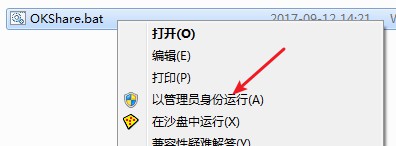
2、输入功能对应的数字,按键盘【Enter】(回车键)键即可
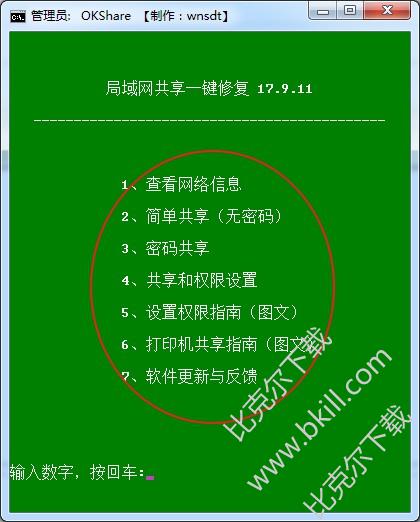
 局域网共享软件
局域网共享软件
相关资讯
- 10-03NBA2KOL2经理模式怎么玩,nba2kol2经理模式有经验吗
- 10-03热血无赖存档位置在哪,热血无赖游戏存档目录在哪里
- 10-03《魔兽世界》怀旧服最强弓介绍,魔兽世界怀旧服猎人弓排行
- 10-03虐杀原形作弊码大全(虐杀原形作弊码)
- 10-03《魔兽世界》辛多雷金杖在哪里刷,《魔兽世界》辛多雷金杖在哪里刷啊
- 10-03问道手游金系怎么加点最好,问道手游金系怎么加点最好1到70
- 10-03大话西游手游拼图任务福泽天下图文攻略,大话西游手游拼图任务详细攻略,大话手游福泽天下技巧
- 10-03怪物猎人ol各类武器派生路线大全,怪猎世界武器派生图鉴
- 10-03《dota2》6.86版本更新全部内容详情解析,dota2 6.88版本
- 10-03QG打野Swift永猎双子千珏S6天赋符文出装一览,"p":true
- 站长推荐
- 热门排行
- 推荐资讯
-
- 04-06艾尔登法环新手开荒武器 艾尔登法环新手开荒武器推荐
- 04-14艾尔登法环月光大剑技能怎么放(艾尔登法环怎样才能发动祈祷技能)
- 04-16阴阳师凋零之梦阵容(阴阳师逐鹿之争怎么过)
- 04-23《樱花校园模拟器》爱情药水获取攻略 爱情药水在哪
- 05-16siemens(含破解激活补丁)64位汉化破解版(siemens西门子)
- 05-17苹果12如何使用搜狗输入法(苹果12怎么设置搜狗输入法)
- 06-07命运冠位指定南瓜攻略(命运冠位指定万圣节攻略)
- 06-17梦幻西游符石合成技巧(梦幻西游符石合成技巧)
- 06-18迷你世界怎么驯服豹子当坐骑(迷你世界怎么驯服豹子当坐骑)
- 06-19苹果itunes怎么用(苹果itunes怎么用)

![<?=$ecms_gr[title]?>](https://tu2.90la.cn/vujie/20220513/20171123150510675.jpg)



















